Kuidas mängida Royale'i arvutis ilma Bluestacksi emulaatorita?
27. aprill 2022 • Saadetud: Mirror Phone Solutions • Tõestatud lahendused
"Kuidas mängida Clash Royale'i arvutis ilma BlueStacksi emulaatori abita? Olin proovinud BlueStacksi kasutada, kuid platvormil mis tahes mängu mängimine on tõsiste latentsusprobleemide tõttu keeruline. Kas BlueStacksile on mingeid elujõulisi alternatiive, mis on kerged ja toetavad selliste mängude mängimist nagu Clash Royale arvutis?
Nutitelefonimängud on arenenud, et saada kõige populaarsemaks videomängude meediumiks. Ainus ebamugavus telefonis mängude mängimisel on nende väiksem ekraani suurus. Kuid see pole enam probleem, kuna emulaatorid, nagu BlueStacks, võimaldavad Androidi mänge arvutis mängida.
Clash Royale on Clash of Clansi järelmäng, millest on saanud kasutajate seas populaarseim mobiilimäng. Supercell andis mängu välja 2016. aastal. Saate seda mängida kaartide abil, mis sisaldavad kaheksat kaarti, mille olete mängijaks oma lahingupakiks valinud. Saate need kaardid jagada kolme tüüpi, sealhulgas väed, hoone ja loits.
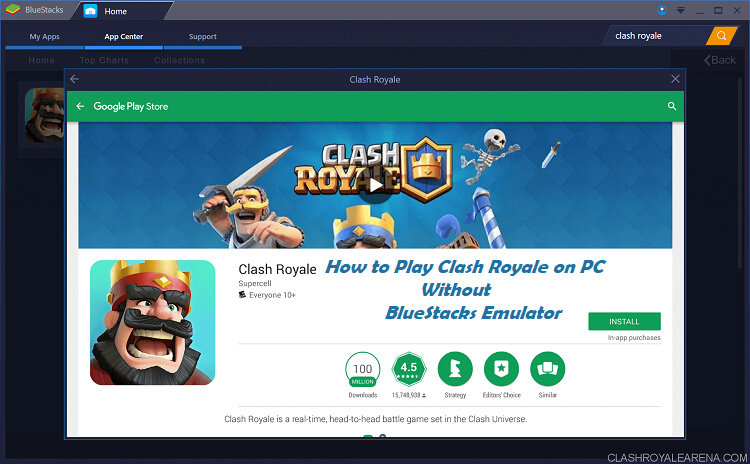
Kui olete hiljuti vahetanud mängu arvutis BlueStacki emulaatoriga ja olete leidnud, et see pole teie aega väärt, järgige seda õpetust. Jagame BlueStacksi alternatiive, mis võimaldavad teil arvutis Clash Royale'i mängida.
Soovita. Mängige arvutis Clash Royale'i MirrorGo abil
Clash Royale on üks populaarsemaid Android-telefonimänge. Paljud inimesed kasutavad mängu suuremal ekraanil mängimiseks arvutipõhiseid emulaatoreid, nagu Bluestacks. Viivituse probleem jääb aga alati mängu ajal alles, kuna emulaator ei ühildu enamiku seadmetega. See on koht, kus Wondershare MirrorGo pakub teile väärilist alternatiivi Clash Royale'i hõlpsaks mängimiseks arvutis.
Programm on võimeline peegeldama telefoni sisu arvutiekraanil. Nähtavat viivitusprobleemi pole. Lisaks pakub rakendus teile mängu salvestamist, et video erinevatele sotsiaalmeedia platvormidele üles laadida.
- Mängige mobiilimänge arvuti suurel ekraanil MirrorGo abil.
- Salvestage telefonist tehtud ekraanipildid arvutisse.
- Vaadake korraga mitut märguannet ilma telefoni tõstmata.
- Täisekraanil kuvamiseks kasutage oma arvutis Androidi rakendusi .
Laadige oma Windowsi arvutisse alla Wondershare'i MirrorGo ja vaadake järgmisi juhiseid, et õppida, kuidas arvutis Clash Royale'i mängida.
Siin on juhised, mida peate järgima, et lubada iPadianil arvutis Clash Royale'i mängida.
1. samm: avage arvutis MirrorGo.
Ühendage telefon arvutiga ja käivitage ka MirrorGo. Lubage USB-ühenduse seadetes suvand Failiedastus.

2. toiming: lülitage Androidi jaoks sisse arendajarežiim. Peegeldage oma telefoni ekraan arvutis.
Kui teil on Android-telefon, lubage arendajarežiim, puudutades 7 korda menüüs Teave telefoni kohta valikut Ehitamise number. Lisaks lülitage sisse silumisrežiim.

3. samm: avage ja mängige arvuti kaudu Clash Royale'i
MirrorGo liidesel näete telefoni sisu. Käivitage mängu mängimiseks Clash Royale, kasutades hiirt või klaviatuuri.
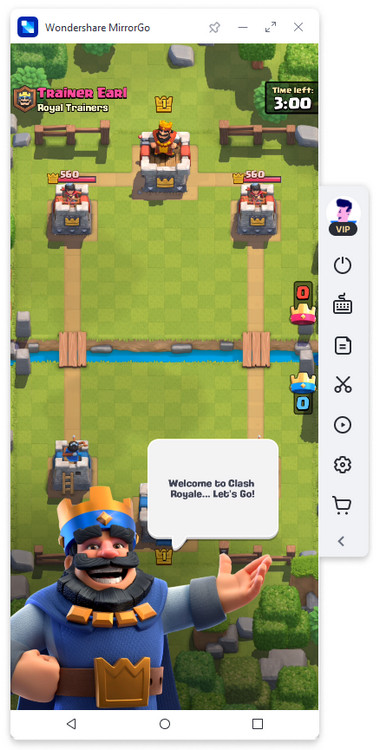
1. osa. Mängige Clash Royale'i arvutis NoxPlayeriga
NoxPlayer on professionaalse välimusega ja kerge emulaator, mida vajate arvutis Clash Royale'i mängimiseks. See on kiiresti tõrjunud BlueStacksi parimate arvutiemulaatorite troonilt, kuna see võimaldab sujuvat ja kiiret mobiilset mängimist kogu mänguseansi jooksul.
NoxPlayer on tasuta ja ei sisalda mingit pahavara. Siiski on oluline emulaator alla laadida veebisaitidelt, mis on pahavaravabad. Vastasel juhul võib see tõsiselt kahjustada teie süsteemi ja andmeid.
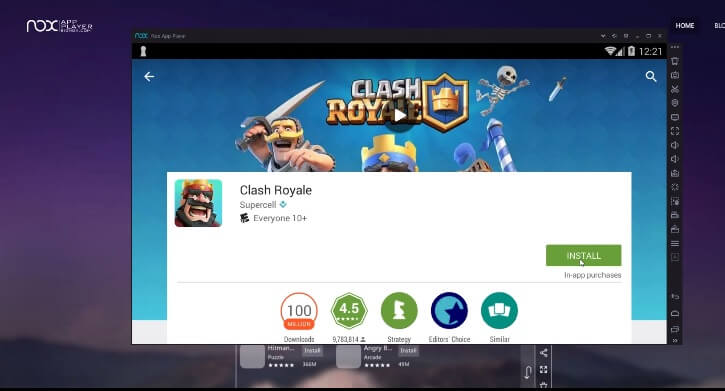
NoxPlayeri kasutamine arvutis Clash Royale'i mängimiseks on järgmine:
Samm 1. Laadige alla NoxPlayer ja installige see;
Samm 2. Käivitage emulaator oma arvutis pärast installimise lõpetamist;
Samm 3. Sisestage oma Google'i konto mandaadid ja minge Play poodi. Liidese ees näete rakenduste poe ikooni;
Samm 4. Otsige üles Clash Royale ja installige see emulaatorisse;
5. samm. Pärast installimise lõpetamist avage mäng ja nautige NoxPlayeriga optimaalset mängukogemust.
2. osa. Mängige Clash Royale'i arvutis rakendusega YouWave:
YouWave on veel üks BlueStacksi parim alternatiiv, mis võimaldab arvutis Androidi rakendusi ja mänge kasutada. Tarkvara on kerge ja hõlpsasti kasutatav. Lisaks võimaldab see lisafunktsioone, nagu ekraani salvestamine ja puutetundlik klaviatuur. Paljud Interneti-platvormid pakuvad emulaatori tasuta allalaadimist. Siiski on parem kontrollida veebisaiti viiruste suhtes, enne kui lõpuks arvutisse tarkvara lisate.
Kui teil on probleeme Clash Royale'i installimisega koos YouWave'iga arvutisse, järgige alltoodud samme. See võimaldab teil ülesande täielikult täita.
Samm 1. Laadige alla ja installige oma arvutisse YouWave emulaator;
Samm 2. Käivitage programm ja logige oma Google'i kontoga sisse;
Samm 3. Otsige Play poest üles Clash Royale ja installige mäng YouWave'i;
4. samm . YouWave'i kodulehelt leiate Clash Royale'i ikooni. Topeltklõpsake ikoonil ja käivitage see;
5. samm. Alustage Clash Royale'i mängimist arvutis suurel kiirusel.
3. osa. Mängige iPadianiga arvutis Clash Royale'i
Clash Royale'i ei saa mängida ainult Androidis. Mängul on kvaliteetne versioon iPhone/iPad(iOS) kasutajatele. Siiski võib kolmanda osapoole emulaatori kasutamine Apple'i toodetes muutuda pisut keeruliseks, kuna platvorm pole selliste programmide jaoks nagu Android ja Windows nii avatud.
Kui aga soovite iOS-i oma arvutis emulaatori kaudu stimuleerida, et nautida ülimat iOS-i liidest ja funktsioone, siis meil on teile lahendus. Saate installida iPadi simulaatori oma arvutisse ja hakata mängima iOS-i vihmavarju all Clash Royale'i, mis on BlueStacksi emulaatori alternatiiv.
iPadiani kasulikkus ei lõpe sellega, et mängite Clash Royale'i. Põhjus on selles, et emulaator saab kasutada ka muid rakendusi ja võimaldab teil juurdepääsu sotsiaalmeedia rakendustele, nagu Facebook ja WhatsApp.
Siin on juhised, mida peate järgima, et lubada iPadianil arvutis Clash Royale'i mängida.
Samm 1. Laadige emulaatori ametlikult veebisaidilt alla Ipadian ja installige see oma arvutisse;
Samm 2. Apple App Store'i juurdepääsuks lisage vajalikud kasutajaandmed ja avage see;
Samm 3. Otsige üles App Store'ist Clash Royale ja installige see;
Samm 4. Klõpsake mängu ikoonil ja alustage mängimist.
Järeldus:
On tõsiasi, et mobiilimängude mängimine arvutis kolmanda osapoole emulaatori kaudu võib olla palju vähem lõbus, kui valite vale tarkvara. Oleme selles artiklis arutanud kolme peamist alternatiivset meetodit Clash Royale'i mängimiseks arvutis ilma BlueStacksita. Iga režiim on ohutu ja tagab kiire ja optimaalse mängu. Enne rakenduse arvutisse installimist peate hindama plusse ja miinuseid.
Mängige mobiilimänge
- Mängige arvutis mobiilimänge
- Kasutage Androidis klaviatuuri ja hiirt
- PUBG MOBILE klaviatuur ja hiir
- Meie seas Klaviatuuri juhtelemendid
- Mängige arvutis Mobile Legendsi
- Mängige arvutis Clash of Clans
- Mängige arvutis Fornite Mobile'i
- Mängige arvutis Summoners War
- Mängige arvutis Lords Mobile'i
- Mängige arvutis Creative Destructioni
- Mängige Pokemoni arvutis
- Mängige arvutis Pubg Mobile'i
- Mängige meie seas arvutis
- Mängige arvutis Free Fire
- Mängige arvutis Pokemon Masterit
- Mängige Zepetot arvutis
- Kuidas mängida Genshin Impacti arvutis
- Mängige arvutis Fate Grand Orderit
- Mängige mängu Real Racing 3 arvutis
- Kuidas mängida Animal Crossingut arvutis






James Davis
personalitoimetaja